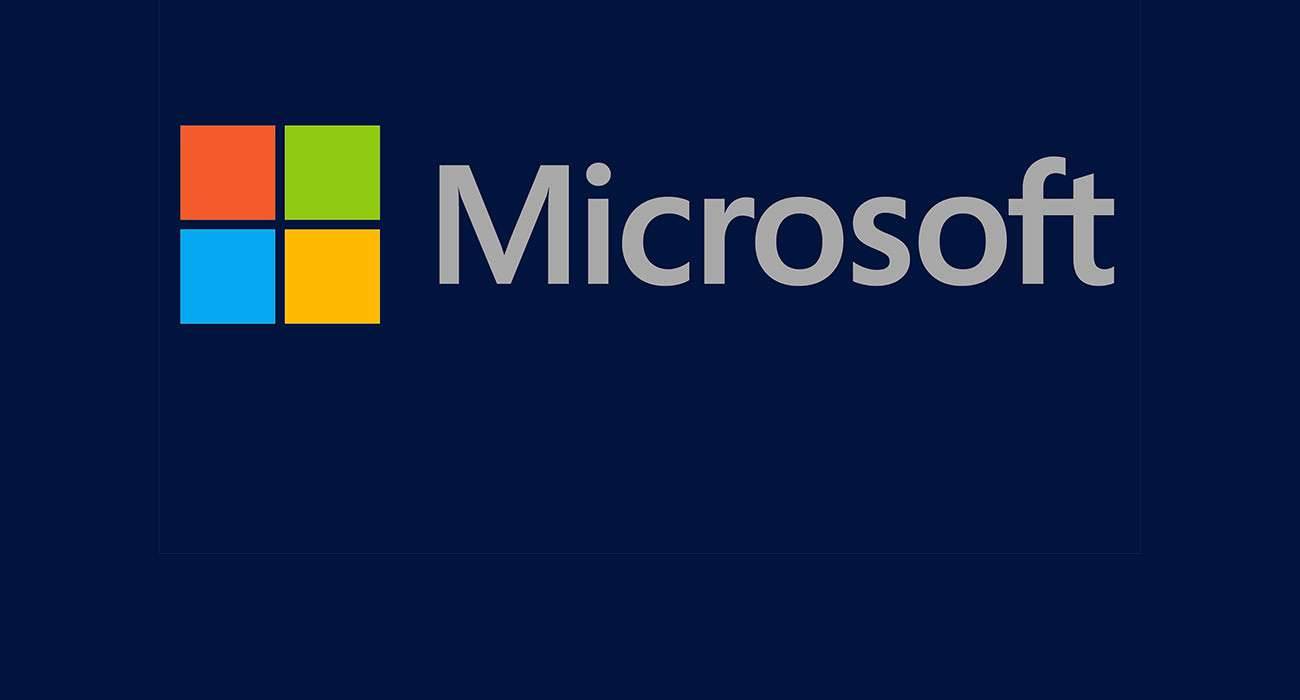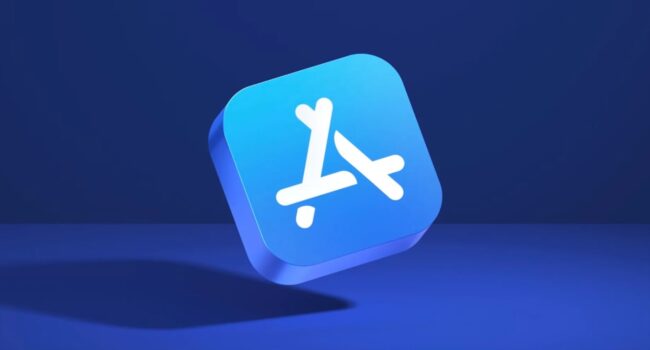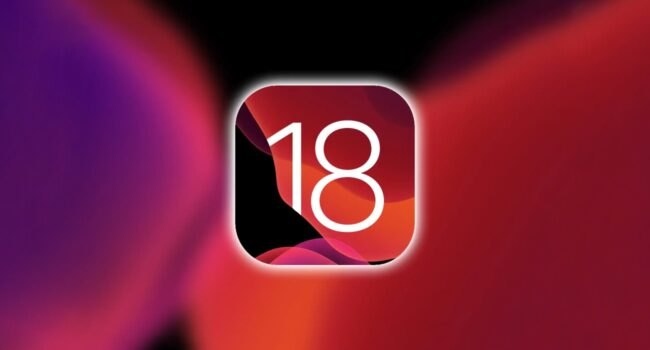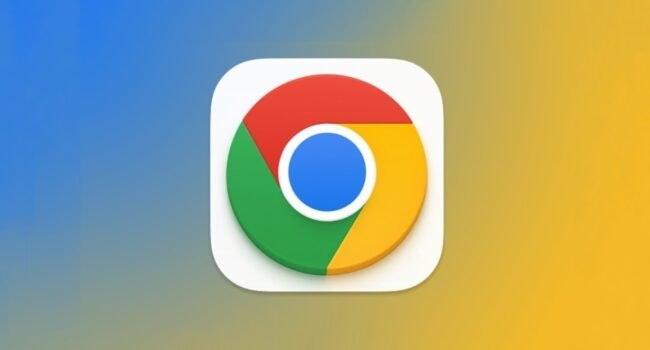Obecnie jest wiele świetnych menedżerów interfejsu dla Androida, ale mało, które mogą pochwalić się wydawcą, jakim jest w tej kwestii Microsoft. Gigant z Redmond to bez wątpienia jeden z poważnych konkurentów Google, a ich aplikacje na Androida rosną w siłę, czego dowodem jest praca na Arrow Launcher.
Na ten moment prowadzone są zamknięte beta testy, na które możecie zapisać się, odwiedzając tę – https://plus.google.com/u/0/communities/109393011462139141948 społeczność na portalu Google+. Nie trudno wydedukować, że dostęp do aplikacji nie jest dla każdego, choć po zapisaniu się w Google+ każdy ma możliwość wypróbowania wstępnej wersji Arrow Launcher.
Użytkowanie Arrow Launcher
W telegraficznym skrócie mogę powiedzieć jedno, od razu rzuci wam się w oczy Metro UI. Gdyby nie fakt, że Microsoft za niego odpowiada to nie wiedziałbym, czy to rzeczywiście ich aplikacja. Gigant z Redmond skupia się na odpowiedniej optymalizacji i uproszczeniu korzystania ze słuchawek z Androidem. Faktycznie tak jest, w końcu Microsoft to samo robi z Windows Phone/Windows 10 Mobile.
Launcher jest prosty i oferuje przejrzysty i prosty interfejs, który pozwala na bezpośredni dostęp do wszystkich aplikacji, znajdujących się na smartfonie. Nie możemy dowolnie zmieniać wyglądu, poza zmianą domyślnej tapety, to jego nieodzowna część. Po postu go instalujemy i nie musimy przejmować się konfiguracją interfejsu wedle naszych preferencji.
Wszystko mamy podane na tacy, kontakty, wiadomości i reszta zawartości wyświetlana jest pod i nad sobą. Nawet wyświetlane są ostatnio zainstalowane przez użytkownika aplikacje/gry. Ekran główny podzielony jest na dwie części ?Recent? (jeden rząd) i Frequent (3 rzędy). Taki podział zdecydowanie ułatwia wyszukanie odpowiednich aplikacji, które mamy zamiar za chwilę uruchomić. Wraz z używaniem aplikacji sekcja ?Frequent? ewoluuje i pojawiają tam się inne aplikacje, z których korzystaliśmy w przeciągu całego dnia. Odkąd zacząłem z tego korzystać, nie widzę sensu w przechodzeniu do siatki aplikacji.
Przesuwając w lewo zyskujemy dostęp do kontaktów, w tej części połączone są nie tylko połączenia, ale również SMS-y i e ? maile. Ten sam gest, ale w prawą stronę daje nam dostęp do notatek i przypomnień, gdzie możemy je dodawać.
To by było na tyle, jeżeli chodzi o ekran główny ? nie ma tutaj mordęgi podczas użytkowania. Przejdźmy do najniższej części ekranu głównego (docku) to moje ulubione miejsce. Możemy go wysunąć, po czym pojawią się skróty do najpotrzebniejszych aplikacji i kontaktów. Oprócz nich mamy dostęp do ustawień systemowych, zmiany tapety i wysłania opinii na temat aplikacji. Tę część możemy dowolnie skonfigurować, aby wyświetlały się tam aplikacje, których używamy najczęściej.
Siatka aplikacji również jest dobrze wykonana, przesuwamy ją w górę i w dół. Dodatkowo możemy zająć się nawigowaniem przez litery alfabetu, które znajdziemy z prawej strony lub wpisać nazwę aplikacji w wyszukiwarkę.
Podsumowanie
Codzienne użytkowanie Arrow Launcher jest banalnie proste, a zarazem absurdalne, ale na pewno sprawdzi się wśród użytkowników, którzy nie chcą tracić czasu na dodatkową konfigurację po pobraniu aplikacji. Można by rzec, że to kompromis stawiający na czele prostotę użytkowania, zamiast dodatkowe ustawienia wyglądu i animacji. Zdecydowanie nie jest to tradycyjny launcher, ale mocno przypomina Nokia Z.
Jeszcze przez parę dni będę z niego korzystał, więc jeśli macie pytania, to jestem do waszej dyspozycji. Na ten moment mogę powiedzieć, że jego funkcje mi się spodobały, ale ma zbyt mało możliwości konfiguracji wyglądu. W sumie na co dzień używam Google Now Launcher i tam wygląd nie ulega żadnym zmianom, więc mi to w zupełności wystarcza.
Link do pobrania Microsoft Arrow Launcher – tutaj.